Számítógép vagy további merevlemez vásárlásakor formáznia és partíciókat kell készítenie. Ha nem elégedett a merevlemez particionálásával, ismételje meg ezt a műveletet.

Szükséges
Acronis Disk Director Suite szoftver
Utasítás
1. lépés
Mielőtt elkezdené ezt a műveletet partíciókon, be kell zárnia minden olyan alkalmazást, amely a munka során hozzáférhet a merevlemezhez. Futtassa a programot, és válassza ki az egyesíteni kívánt meghajtót. Kattintson a jobb gombbal a lemez ikonjára, és válassza az "Egyesítés" lehetőséget.

2. lépés
A megnyíló ablakban válasszon egy másik merevlemez-partíciót, amelyet egyesíteni szeretne. Kattintson a "Tovább" gombra.
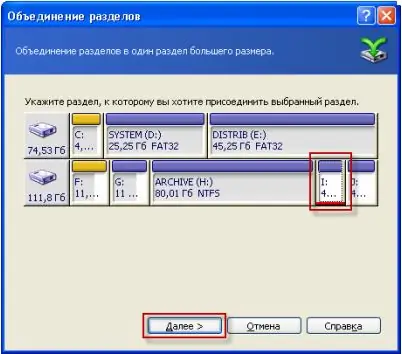
3. lépés
A következő ablakban válasszon ki egy lemezpartíciót és egy mappát az egyesített partíció adatainak mentéséhez.
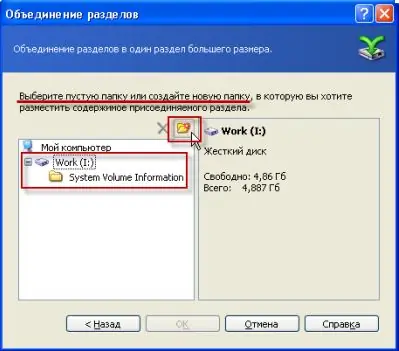
4. lépés
Ha fájlokat szeretne új mappába helyezni, kattintson az "Új mappa létrehozása" elemre, és adjon nevet.

5. lépés
Válassza ki ezt a mappát, és kattintson az OK gombra.
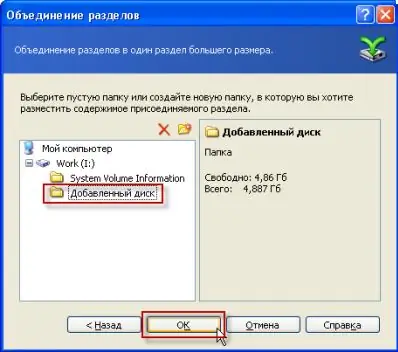
6. lépés
A program főablakában kattintson a "Műveletek" - "Futtatás" menüre.

7. lépés
A megjelenő ablakban kattintson a "Folytatás" gombra.

8. lépés
A teljes összevonási folyamat MS-DOS módban zajlik, azaz operációs rendszer újraindítása szükséges. A megnyíló "Figyelmeztetés" ablakban kattintson az "Újraindítás" gombra.
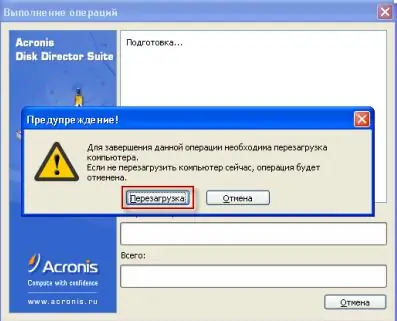
9. lépés
Az operációs rendszer indításakor az eljárás megkezdi a merevlemez két partíciójának egyesítését. A művelet több órát is igénybe vehet, ezért nyugodtan folytassa vállalkozását.
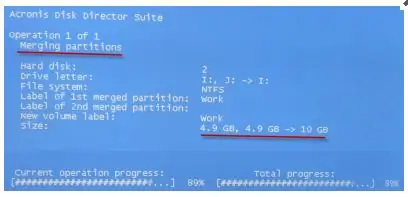
10. lépés
Az operációs rendszer következő indításakor a képernyőn megjelenik egy értesítés a lemezpartíciók sikeres egyesítéséről. Ezzel a programmal nemcsak a lemezeket lehet kombinálni egy fájlrendszerrel, hanem különböző rendszerekkel (NTFS és FAT32).






